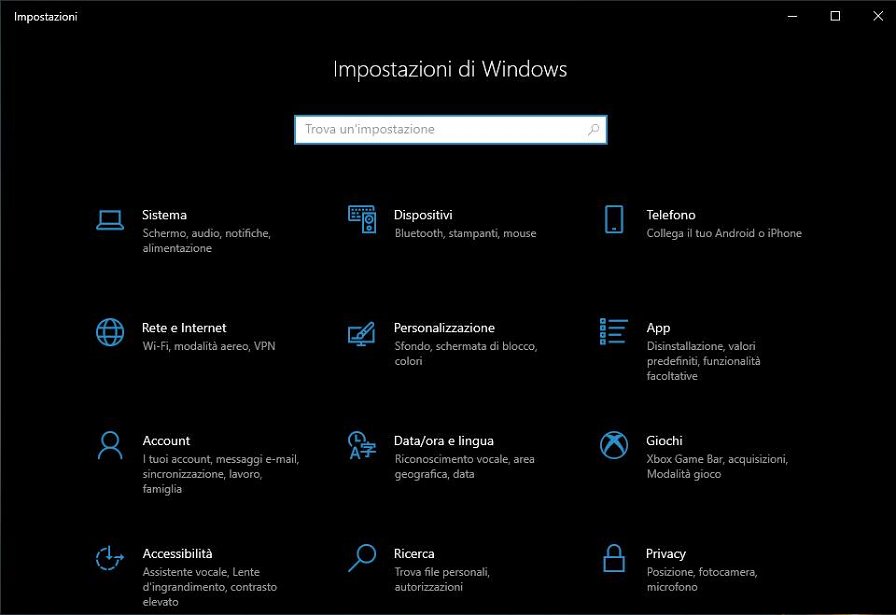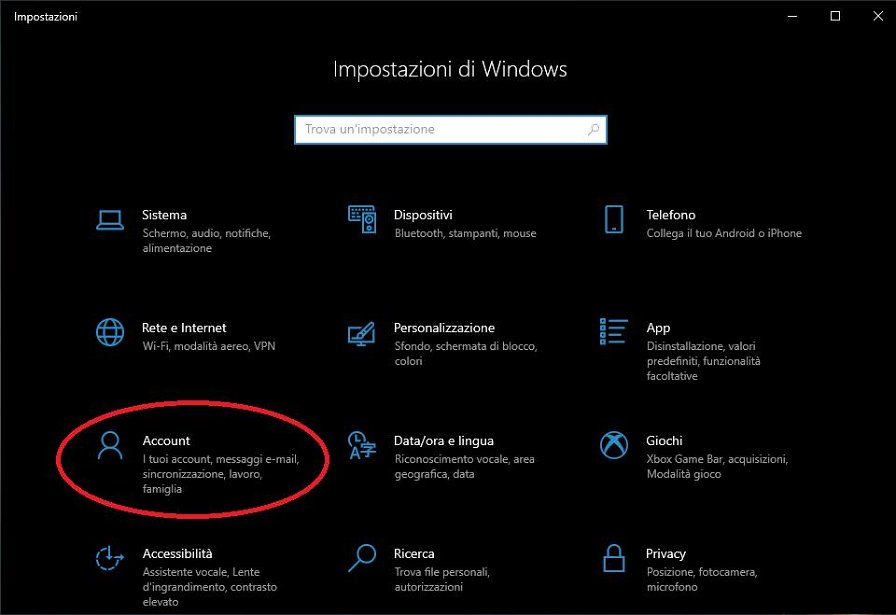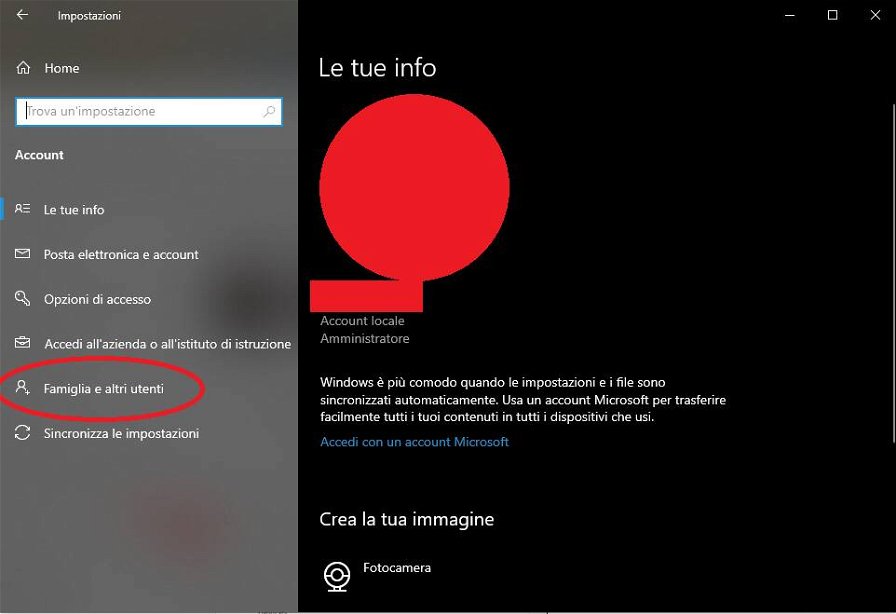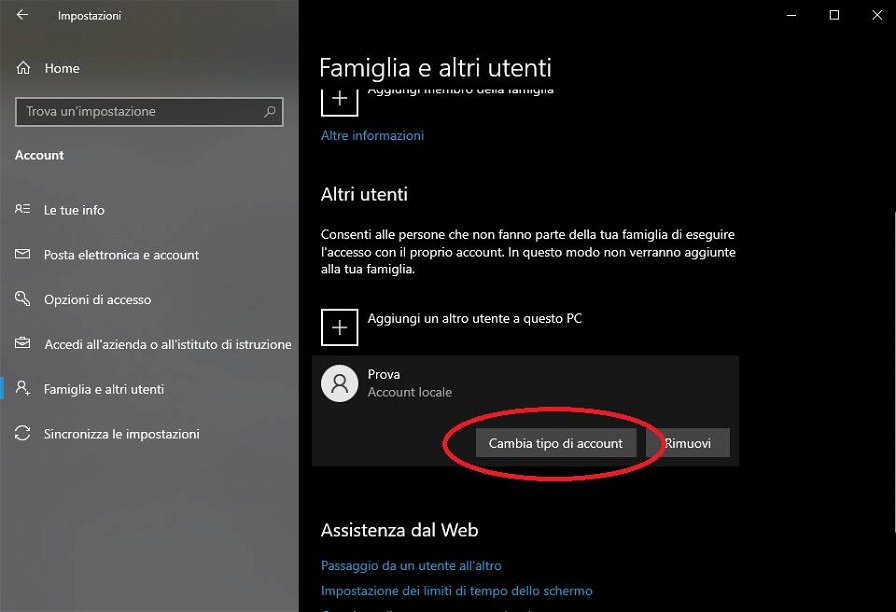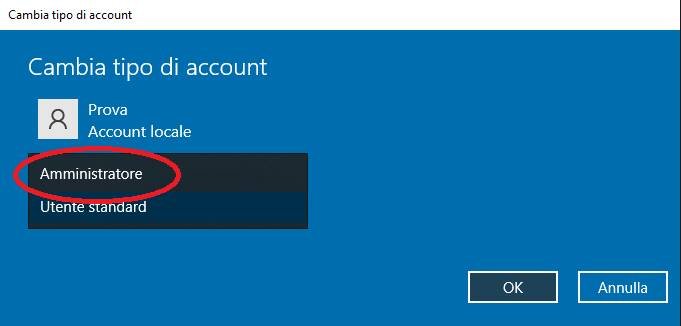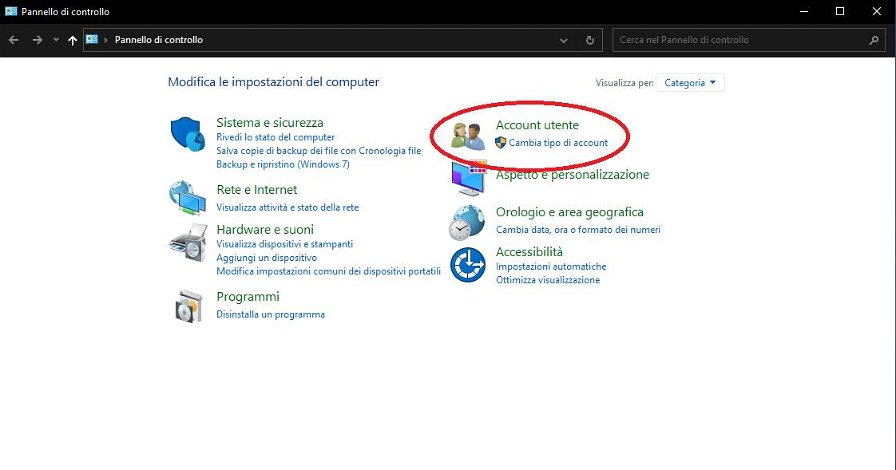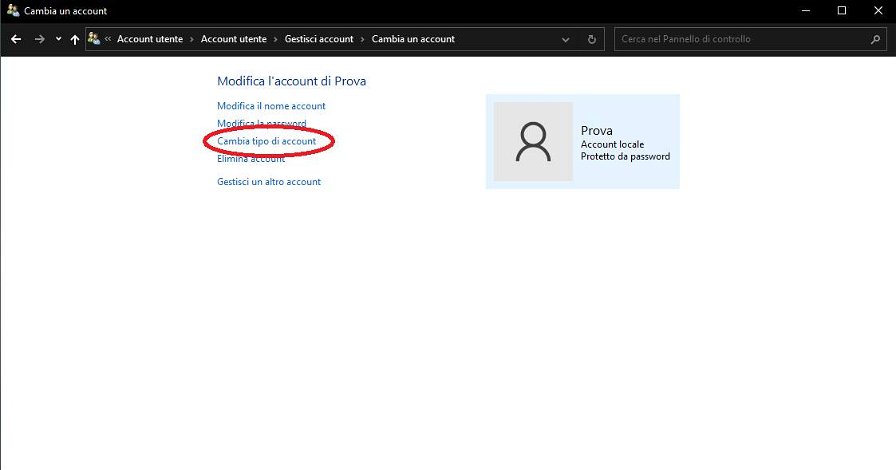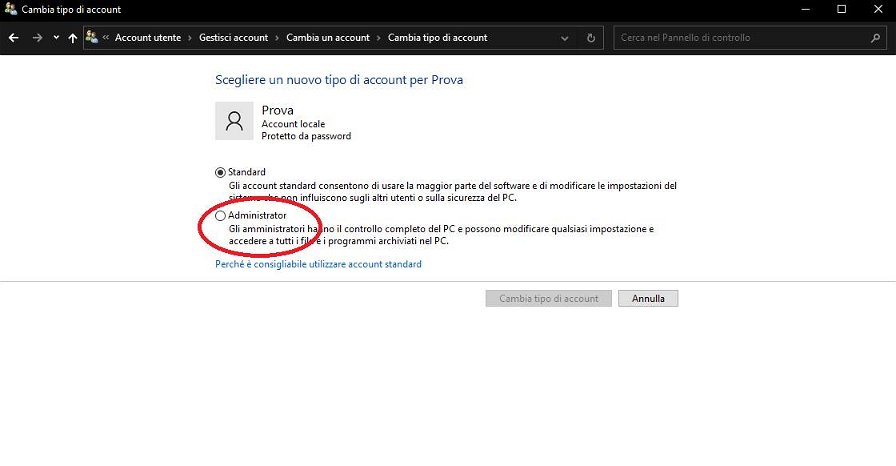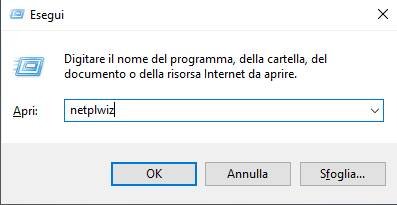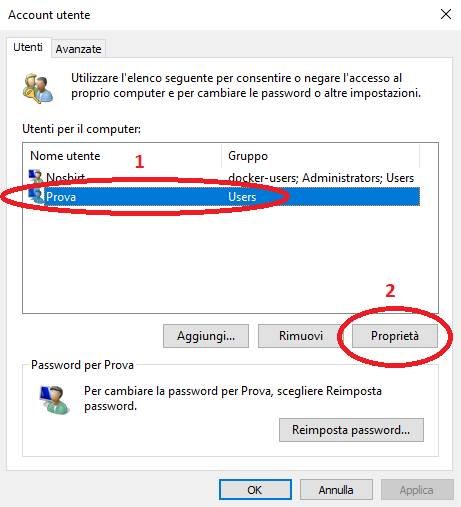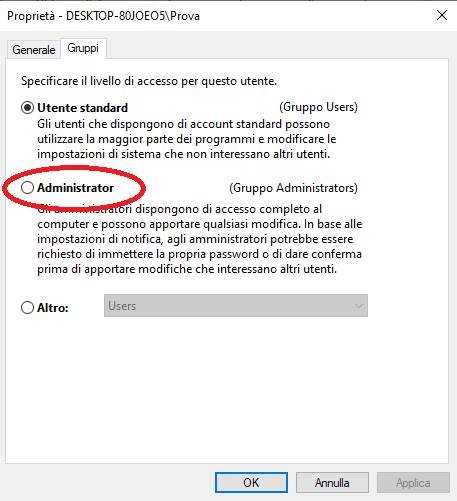Ogni volta che un utente crea un nuovo account su Windows, esso viene attivato automaticamente con tutte le restrizioni del caso e con i privilegi limitati, impedendo molte volte di eseguire operazioni che richiedono il permesso di un amministratore. Tramite questa guida, noi di Tom's Hardware vi spiegheremo come rendere un account amministratore su Windows, passando così da un semplice account utente a un account amministratore e dando pieno spazio di manovra a chi si trova dietro la tastiera.
Cambio tipologia account tramite impostazioni
Utilizzate la combinazione di tasti Windows + I per aprire l'app "Impostazioni".
Fate click sulla sezione "Account".
Successivamente andate nella sezione "Famiglia e altri utenti".
Cliccando sul nome dell'account del quale volete modificare la tipologia, vedrete comparire la voce "Cambia tipo di account".
Nella finestra che si apre, cliccate su "Utente standard" e cambiatela su "Amministratore", poi date "Ok" per confermare il tutto.
Cambio tipologia account tramite Pannello di Controllo
Aprite il Pannello di Controllo di Windows e cliccate su "Cambia tipo di account" sotto la voce "Account utente".
Selezionate l'account del quale modificare la tipologia e cliccate su "Cambia tipo di account" nella schermata che si apre.
Spuntate la voce "Administrator" e poi confermate il tutto cliccando su "Modifica tipo di account".
Cambio tipologia account tramite Netplwiz
Aprite la finestra "Esegui" tramite la combinazione di tasti Windows + R e digitate il comando "netplwiz". Premete Ctrl + Shift + Invio per avviarlo come amministratore.
Selezionate l'account che volete impostare come Amministratore e cliccate su "Proprietà".
Nella scheda "Gruppi", selezionate la voce "Administrator" e poi cliccate su "Ok" per dare conferma.
Cambio tipologia account tramite Prompt dei comandi
Digitate "cmd" nella barra di ricerca di Windows, fate click destro su "Prompt dei comandi" ed eseguitelo come amministratore.
Una volta avviato, inviate il seguente comando:
net localgroup administrators "NomeAccount" /add
Dove al posto di NomeAccount dovrete inserire il nome dell'account del quale volete modificare la tipologia (nel nostro caso, il comando digitato sarebbe stato: net localgroup administrators "Prova" /add).
Cambio tipologia account tramite Windows Powershell
Digitate "Windows Powershell" nella barra di ricerca di Windows e fate click destro sulla prima voce per avviarlo come amministratore.
Una volta avviato, utilizzate il seguente comando e date invio:
Add-LocalGroupMember -Group "Administrators" -Member "username"
Anche qui, al posto di username dovrete inserire il nome dell'account del quale volete modificare la tipologia (nel nostro caso, il comando digitato sarebbe stato: Add-LocalGroupMember -Group "Administrators" -Member "Prova").